[已解決] Windows 計算機上未顯示筆式驅動器
概要:下面的文章將展示修復的最佳解決方案 筆式驅動器未顯示在 Windows 上 and recover any lost data with Bitwar 檔案救援軟體!
目錄
Overview of Pen Drive Not Showing Up On Windows Computer
有很多外部存儲設備可以幫助我們輕鬆地將數據從一台計算機存儲或傳輸到另一台計算機,但有時這些外部設備會導致錯誤,例如筆式驅動器未顯示在您的計算機上。通常,當您將外部設備連接到計算機時,該設備將顯示在 Windows 文件資源管理器中,我們將給出類似的案例,如下所示:
“上週,我嘗試將表弟的筆式驅動器連接到我的 Windows 10 桌面,但即使計算機已經檢測到它,它也沒有顯示在我的計算機上。我該如何解決這個筆式驅動器問題?”
此外,當您的計算機上沒有出現筆式驅動器時,您可以通過磁盤管理檢查特定的解決方案,但如果它仍然無法正常工作,那麼您需要執行一些實際的解決方案來修復它!
Factors Affecting Pen Drive Not Detected
After understanding the pen drive issue, you will need to learn the common factors causing the external device not detected on computer. There are multiple factors that can cause this issue as listed below:
- Pen drive connection failure issue
- USB turn RAW
- File system error
- Drive letter error
- USB drive failure
修復筆式驅動器不出現的實用解決方案
有兩種不常見的情況會導致問題發生,因此您需要在不常見的情況下執行獨特的解決方案,以修復未在 Windows 上顯示的筆式驅動器。
Part 1: Pen drive Showing Up in Disk Management But Not Showing In File Explorer
對於這種情況,與其他情況相比,筆式驅動器問題不太嚴重。所以如果我們可以在磁盤管理中看到它,它會將其標記為未分配空間或沒有驅動器號的捲。發生此問題是由於 USB 驅動程序問題或驅動器號衝突。
方法 1:更新筆式驅動器
過時或不適當的 USB 驅動程序安裝可能會導致筆式驅動器不會出現在 Windows 上。因此,請確保將驅動程序更新到最新版本。
Step 1:將筆式驅動器連接到桌面後,右鍵單擊 This PC 從主屏幕並單擊 屬性.
Step 2: Choose Device Manager 並展開 Disk drives.
Step 3: Right-click 在受影響的筆式驅動器上並選擇 Update driver.

Step 4: 點擊 搜索自動在線搜索驅動軟件 並耐心等待更新完成。
更新完成後,重新啟動計算機並再次重新連接筆式驅動器以檢查是否解決了問題。
方法 2:更改筆式驅動器的驅動器號
假設筆式驅動器與其他分區的驅動器號相同,您的筆式驅動器將顯示沒有驅動器號,因此它不會顯示在 Windows 上。
Step 1: Right-click on This PC 再次並選擇 管理 然後 Disk Management.
Step 2: Right-click 外部設備的音量並選擇 更改驅動器號和路徑.
Step 3: Click Change 並分配一個新的驅動器號。最後點擊 行 完成配置。
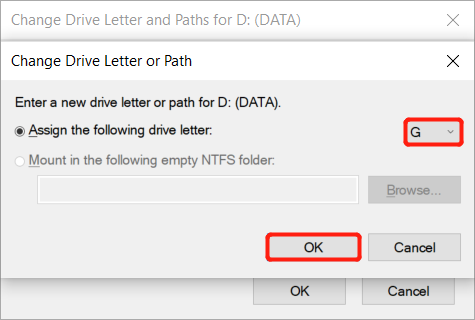
萬一更改盤符後有數據丟失,您需要藉助筆式數據恢復工具盡快進行筆式數據恢復,以免造成永久性數據丟失!
Pen Drive Data Recovery for Windows
Bitwar 數據恢復軟件 是最好的數據恢復工具之一,可以從任何內部或外部存儲設備(如閃存驅動器、外部硬盤驅動器、USB、筆式驅動器等)恢復任何類型的數據。
在 Windows 上更改驅動器號後,請按照以下步驟從筆式驅動器恢復丟失的數據:
Step 1: Go to Bitwarsoft Download Center 並下載數據恢復軟件。
Step 2: Choose the 筆式驅動器 from the list of devices and click 下一個.

Step 3: 選擇需要的 Scan mode and click 下一個 again.

Step 4: Choose the file type 丟失並單擊 下一個.

Step 5: 預覽 掃描結果並選擇您想要取回的數據。最後,點擊 恢復 按鈕。

Part 2: Pen Drive Is Not Showing In Both File Explorer and Disk Management
如果筆式驅動器未顯示在文件資源管理器和磁盤管理中,則問題的原因是連接問題、USB 驅動程序錯誤或物理損壞。
Method 1: Check and Retry USB Connection
嘗試斷開並重新連接筆式驅動器,或者您可以嘗試將筆式驅動器連接到另一台PC,以檢查是筆式驅動器問題還是計算機硬件問題。
方法 2:更新或重新安裝驅動程序
對於此解決方案,它與我們在情況的第一部分中所解釋的相同,因此您只需要參考上面並重複第一個解決方案來修復 Windows 上未顯示的筆式驅動器!
Method 3. Repair Center
如果您的筆式驅動器或外部存儲設備物理損壞,或者它也沒有出現在另一台 PC 上,那麼您需要將筆式驅動器送到維修中心進行修復。此外,如果設備中存儲了任何重要數據,最好使用上面提到的筆式驅動器數據恢復來挽救或恢復您的數據,以防止任何進一步的數據丟失。
Solve It Now!
上面提到的所有解決方案都可以有效修復未在您的計算機上顯示的筆式驅動器。您可以參考上述每種情況並檢查最適合您的解決方案並使用以下方法恢復或備份您的數據 Bitwar 檔案救援 軟件 to prevent any permanent data loss during the process!
上一篇
5 Effective Solutions To Fix Hard Drive Won’t Power Up On Windows 總結:下面的文章將展示修復筆式驅動器未顯示在 Windows 上並恢復...的最佳解決方案。
關於 Bitwar 數據恢復
3 Steps to get back 500+ kinds of deleted, formatted or lost documents, photos, videos, audios, archive files from various data loss scenarios.
閱讀更多
